Få foton från din iPhone (eller in i den, förden saken) har aldrig varit exceptionellt lätt (särskilt jämfört med Android). Att ta foton med iPhone-kameran är ingen fråga, givet, men när det gäller att importera foton från din PC till din iPhone, iPod touch eller iPad är iTunes i allmänhet din enda satsning. När vi ansluter dessa enheter till en dator med USB-kabeln är kamerarullen tillgänglig, men föreställ dig att du är på en väns plats och vill överföra dina senaste snaps till sin PC och hitta dig själv att du vill ha en USB-kabel? Sådana situationer är inte ovanliga och de är relativt frustrerande. Den ökända iOS- och Android-appen, Stöta, förde med sin ganska speciellt tystuppdatera en fantastisk överföringsmetod för alla dina foton från din telefon till vilken dator som helst, särskilt för iOS-enheter (betyder inte att det inte stöds på Android). Detaljer förbi pausen.
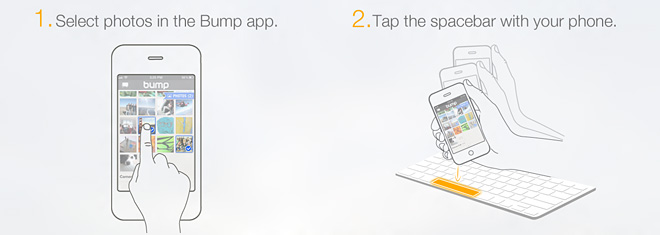
Problemet som jag beskrev ovan plågar iOSenheter mer allvarligt än någonting annat, allt tack vare överberoendet av iTunes och kablar (trådlös synkronisering hjälper verkligen inte när du vill ta bilder från din iPhone och till din PC). Olika människor har olika lösningar för att motverka detta. Vissa föredrar att skicka fotona till den avsedda mottagaren, men det kräver en aktiv internetanslutning. Andra kan ha trådlösa fotoöverföringsklienter inställda på sina maskiner, vilket gör processen till en vind. Ytterligare andra kan lita på stationär programvara som har åtkomst till iPhone-filsystemet. Bumps lösning överträffar emellertid alla och ger smörjfri bildöverföring från alla Android- eller iOS-enheter som kör den nämnda applikationen till vilken dator som helst i samma nätverk genom att stöta din telefon med datorns tangentbord (bokstavligen).
Notera: Bump är en gratis app tillgänglig för både iOS ochAndroid, och är avsedd för dataöverföring mellan två enheter som kör appen, antar du det och stöter ihop dem. Fokus för denna artikel är fotoöverföringsfunktionen mellan PC och mobiltelefon, och inte själva appen. Dessutom valde jag iOS-varianten av appen för den här recensionen, eftersom Android knappast lider av samma problem. Förfarandet gäller dock lika även för Android.
För att börja, ladda ner Bump till din iPhone, iPodtouch eller iPad (ladda ner länken i slutet) och starta den. Appen kräver tillåtelse till din plats, din enhets unika identifierare, dina kontakter (kom ihåg, det grundläggande syftet med Bump är kontaktöverföring), liksom för att skicka push-meddelanden (är inte det en handfull!). Tidigare kommer du till huvudskärmen och visar telefonens namn och annan kontaktinformation (om du har matat in det), men det är inte det vi är intresserade av. Dra åt höger för att komma till fotot skärmen.
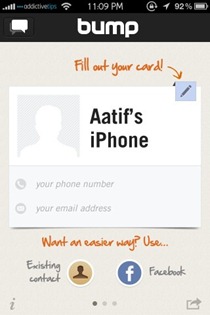
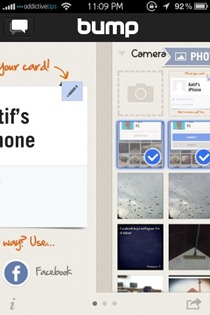
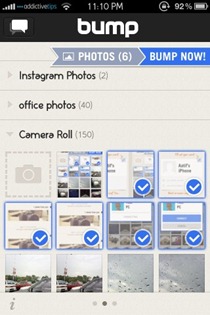
Fotonområdet visar hela kameranroll, liksom alla andra album som du kan ha på din enhet. Traditionellt är denna skärm avsedd för fotodelning mellan två enheter som kör Bump, men kan nu också användas för att göra samma sak med en dator. Välj foton som du vill skicka till datorn (eller Mac) genom att knacka på dem och BUMP NU! ska bli synlig på toppen.
Här kommer den intressanta delen. Öppna den här sidan i din favoritwebbläsare (jag använde Firefox, men testade också på Chrome):
https://photos.bu.mp
En instruktionsgrafik mot slumpmässig bakgrund hälsar dig och kommer att be dig om tillåtelse att komma åt din plats. Låt det.
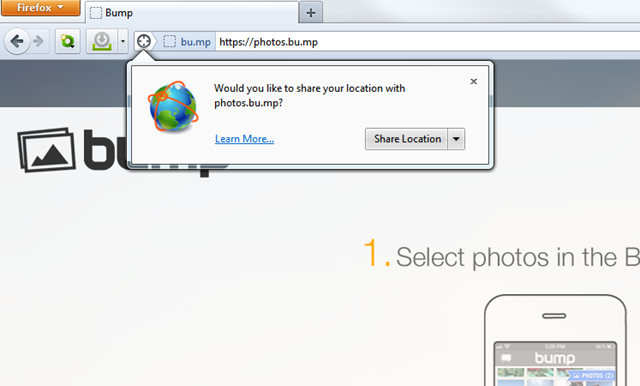
Den verkliga delningen är så enkel som bilden säger -så länge båda enheterna finns i samma nätverk, stöter du bara på telefonen mot mellanslagstangenten på datorns tangentbord. Om allt går bra (det tog mig ett par försök till en början) kommer din telefon att börja leta efter tillgängliga nätverk och identifiera din maskin. På samma sätt kommer webb-motsvarigheten att ange en koppling mellan de två.
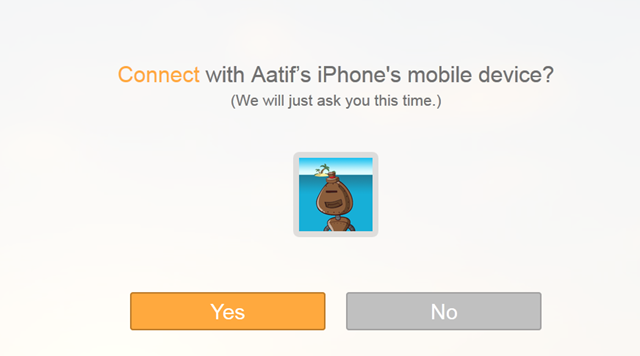
Du måste godkänna anslutningen på både iPhone och PC, men detta är en engångsbekräftelse, så ingen större sak.
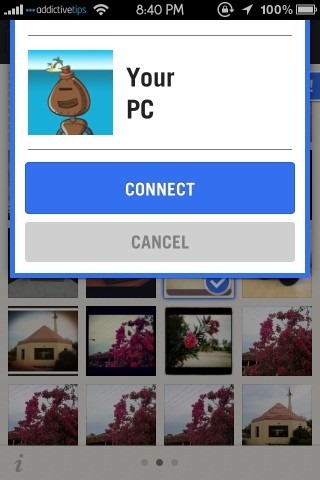
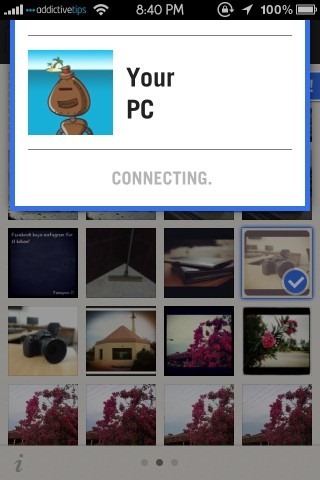
Så snart anslutningen är ordentligtetablerat, kommer dina valda foton / bilder omedelbart att visas i webbgränssnittet, komplett med alternativen för att ladda ner alla (om det finns flera bilder), dela på sociala medier, få länk etc. Appens webbversion stöder också dra & släpp, så att du helt enkelt kan dra bilden till ditt skrivbord för att spara eller använda i ett dokument.
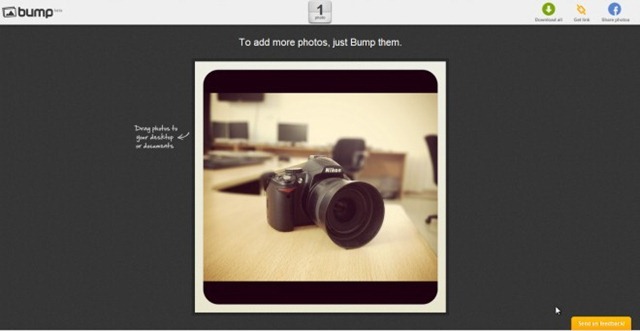
På sin sida bekräftar iOS-appen också bildöverföringen och håller även reda på överföringshistoriken, komplett med datum, tid och enhet.
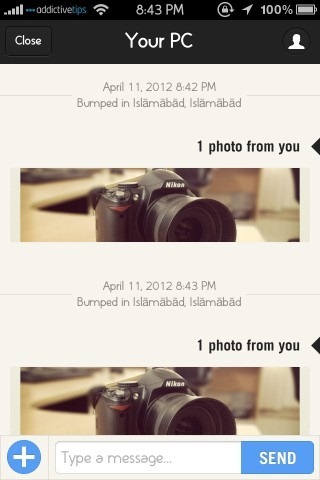
Det handlar om det - Bumps nya bildöverföringslägefrån iPhone / Android till PC är den bästa och snabbaste metoden för att få foton från din telefon till din dator. För det ena är det säkert eftersom det använder HTTPS-protokollet. För en annan kommer bilder endast att tas emot på datorn där mellanslagstangenten stöts på telefonen, vilket gör det säkert även om flera datorer finns i samma nätverk. Sedan med tanke på det faktum att hela processen görs via en webbläsare, gör plattformsoberoende den isläggningen på kakan. För någon som jag som knappast någonsin har övervägt att använda Bump kommer det säkert att bli en av mina mest använda appar från och med nu.
Ladda ner Bump för Android
Ladda ner Bump för iPhone, iPad och iPod touch













kommentarer